Печать документа
Качество печати документа зависит от большого количества факторов: модели принтера, его разрешающей способности, возможности цветной печати и т.д.
Настройка печати
Для настройки параметров печати выберите команду Печать (Print) в меню Файл (File). На экране отобразится диалоговое окно, показанное на рис. 19.7. В рамке Принтер (Printer): раскрывающийся список Имя (Name), кнопка Свойства (Properties) и флажок Печать в файл (Print to file), в группе Копии (Copies): поле Число копий (Number of copies) флажок Разобрать по копиям (Collate) имеют то же назначение, что и в диалоговом окне Печать программы Word (см. главу 12 в разделе "Печать документа").
Отличительная особенность диалогового окна для печати электронных таблиц от других окон печати Microsoft Office состоит в возможности установить переключатель в группе Вывести на печать (Print-what) в положение, позволяющее напечатать выделенный диапазон (Selection), выделенные листы (Active sheet(s)) или всю книгу (Entire workbook). Печать каждого выделенного диапазона производится на отдельном листе. По умолчанию кнопка переключателя находится в положении выделенные листы (Active sheet(s)), которое предусматривает печать выделенных листов книги.
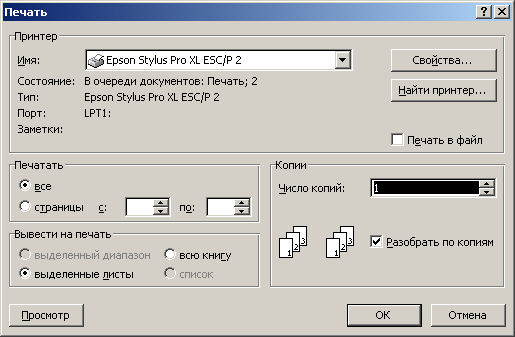
Рис. 19.7. Диалоговое окно, используемое для установления параметров печати
Кроме того, предусмотрена возможность масштабирования рабочего листа с тем, чтобы он при печати уместился на заданном количестве страниц. Несмежные выделенные диапазоны будут напечатаны на разных страницах.
Кнопка Просмотр (Preview) позволяет увидеть, как будет выглядеть документ после печати. После того как вы нажмете кнопку ОК, в строке состояния окна документа отобразится значок принтера и количество подготовленных для печати страниц. После завершения печати документа значок исчезает  .
.
